
Cache-filer er alltid et problem på macOS da de tar unødvendig plass. Det er derfor en av vedlikeholdsoppgavene som må utføres med jevne mellomrom, er å slette hurtigbufferen som lagres på Mac.
Hva du bør vite om hurtigbufferen på Mac
Før du rengjør hurtigbufferen til din Mac, må du først vite hva du gjør spesifikt. Nedenfor beskriver vi alle detaljene du bør vite om hele denne prosedyren og tvilen som kan oppstå.
Hva er hurtigbufferfiler på en Mac?
Når et program brukes eller en webside besøkes, blir det alltid igjen et spor i form av filer. Dette inkluderer bilder, skript og midlertidige filer, så vel som andre data som muliggjør raskere belastning et øyeblikk. Problemet med disse filene er at de genereres i bakgrunnen, og du selv ikke vet at de blir opprettet hele tiden. I det lange løp er dette et alvorlig problem på mange måter, den viktigste er den som er relatert til plassen den opptar på lagringsdisken.

Et annet stort problem som eksisterer er at det mangler ganske mye kunnskap om funksjonen til disse filene. Sannheten er at det kan kalles "søppel" som genereres med hvert av søkene du utfører som ikke har en reell funksjon. Mange av disse filene, bortsett fra de nyeste som genereres, ikke utføre noen form for funksjon i operativsystemet . Alt de gjør er å irritere og ta opp verdifull plass som i noen tilfeller gjør det umulig å laste ned andre filer lokalt eller til og med installere programvareoppdateringer.
Er det trygt å slette dem?
Når det gjelder å slette en hvilken som helst intern fil fra macOS-systemet, er det alltid en frykt. Frykten for å slette noe viktig fra 'forbudte' mapper får deg til å frykte at datamaskinen din blir fullstendig ødelagt. Ingenting kunne vært lenger fra sannheten. Disse filene har funksjonen til raskere lasting av en bestemt nettadresse eller å ha påloggingsdata . For eksempel når du er i et sosialt nettverk som Twitter og du er logget inn, det faktum at hver gang du skriver inn er innlogget, er det en konsekvens av hurtigbufferen.

I det øyeblikket hurtigbufferen er fjernet, blir dette også helt slettet. Den aktuelle siden lastes saktere, og du blir ikke logget inn. Dette skjer spesielt med den siste hurtigbufferen, som er den eneste som har noen form for verktøy. Hvis du vil være mye mer selektiv, kan du slett de midlertidige filene som er eldre for ikke å lide disse konsekvensene. Men det mest relevante med dette er at tømming av hurtigbufferen er helt trygt og ikke vil ende opp med å ødelegge operativsystemet ved å slette det. På sikt bør det betraktes som en form for Mac-vedlikehold.
Prosess med å tømme hurtigbufferen
Når det gjelder å tømme hurtigbufferen på en Mac, må du huske at den kan genereres i forskjellige deler av systemet. Den første er i den opprinnelige nettleseren selv som brukes daglig. Men du må også ta hensyn til at alt applikasjonene som brukes daglig som en enkel tekstbehandling, genererer også denne typen midlertidige filer.
Fjern Safaris midlertidige minne
Nettleseren er utvilsomt et av de mest motstridende punktene når det gjelder generering av hurtigbuffer. Det er mange nettsteder som besøkes på daglig basis og det er derfor et stort antall midlertidige filer genereres. På kort sikt utgjør de åpenbart ingen problemer, men i løpet av månedene kan akkumulering av filer som til slutt veier noen kB, bety flere GB helt bortkastet bruk.
Safari gjør det ikke lett i det hele tatt å tømme hurtigbufferen. Førstehånds inkluderer den i hele nettleserloggen, noe du kanskje ikke vil slette. For å gjøre det mye mer spesifikt, må spesialutviklertillatelsene aktiveres som følger:
- Åpne Safari på Mac-en.
- Velg 'Safari' i den øverste verktøylinjen.
- Klikk på 'Innstillinger'.
- Velg menyen 'Avansert' i menyen som vises.
- Merk av i boksen som sier 'Vis utviklingsmeny'.
- Nå i den øvre verktøylinjen vises en ny seksjon ved siden av 'Bokmerker' kalt 'Utvikling'.
- Klikk på denne delen og velg 'Tøm hurtigbuffer'.
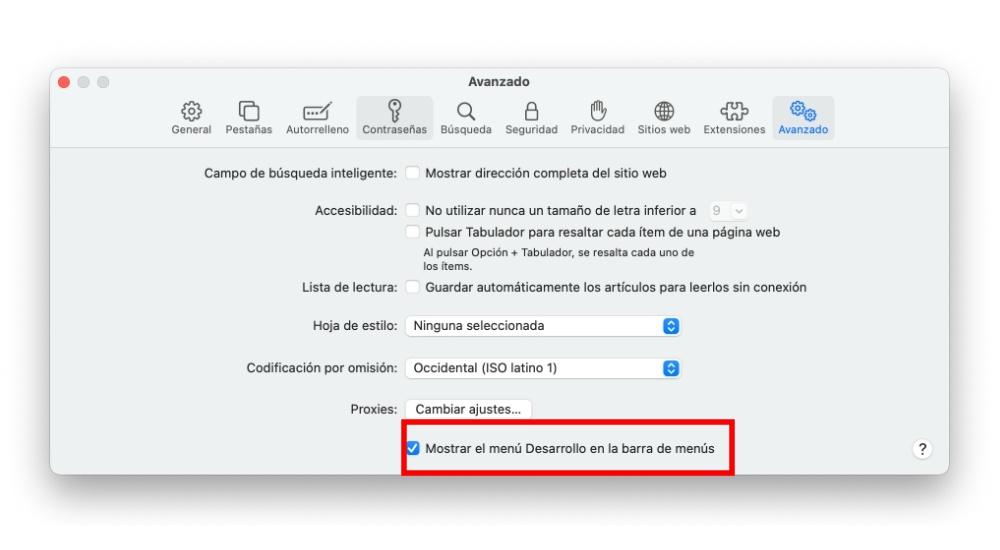
På dette tidspunktet må du lukke og starte Safari-nettleseren på nytt slik at slettingen du har gjort, kan bli verdsatt. Som vi har kommentert tidligere, fra dette øyeblikket vil alle pålogginger bli slettet, og du vil legge merke til at nettsidene begynner å lastes saktere først. Det skal bemerkes at passordene som sådan ikke slettes siden de lagres i iCloud-nøkkelringen, som i dette tilfellet ikke ender med å bli endret.
Slett midlertidige filer fra applikasjoner
En annen mulighet som finnes er å slette hurtigbufferen til applikasjonene du bruker daglig på din Mac. Alle disse filene må slettes manuelt ved å få tilgang til interne systemmapper. Du må få tilgang til stien ~ / Bibliotek / hurtigbuffer som er inne i hovedlagringsenheten. For å få tilgang må du bare gå inn i Finder og følge Gå> Søk seksjoner.
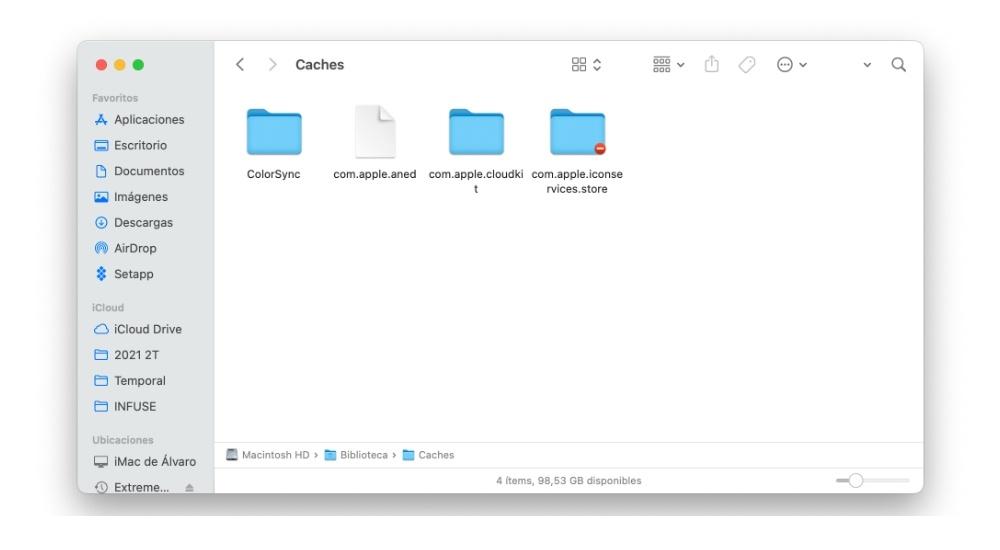
For øyeblikket lastes det inn en mappe der du finner mange undermapper. Hver av disse undermappene har navnene på hvert av programmene du har installert på datamaskinen. Ved å slette alt inni vil programmet gå tom for hvilken som helst cache. Men du må være veldig forsiktig i denne forbindelse, siden hvis du har et slags prosjekt aktivt i en hvilken som helst applikasjon, kan det ende opp med å bli slettet. Noen applikasjoner bruker hurtigbufferen til å lagre viktig informasjon i denne forstand, og det er fordi du i dette tilfellet alltid bør velge å slette den eldste hurtigbufferen mens du beholder den som er nyere.
Bruk av tredjepartsapplikasjoner
Hvis du vil gjøre denne slettingsprosessen mye enklere og tryggere, kan du finne tredjepartsapplikasjoner for å gjøre dem. Når du utfører den interne analysen, er det mulig å søke blant alle mappene dine etter filer som anses som midlertidige for å fortsette å slette dem. Det er det som definitivt blir vurdert vedlikeholdsoppgaver på en generell måte på enhver datamaskin som alltid lover å forbedre ytelsen til enheten . I tillegg til generell rengjøring tilbys også andre ekstra funksjoner.
Disse programmene kan tillate deg å ikke ved et uhell slette noe som ikke skal slettes. I tillegg tar det bort oppgaven som kan være så skummel at det er å legge inn de interne filene på din Mac siden den vil oppdage dem selv, og med en enkelt knapp vil du slette all denne informasjonen på en enkel måte. Men ikke bare fra applikasjonene, men du vil også kunne eliminere den fra alle nettleserne du har installert, samt fra Mail-applikasjonen som også genererer et stort antall multimediefiler.